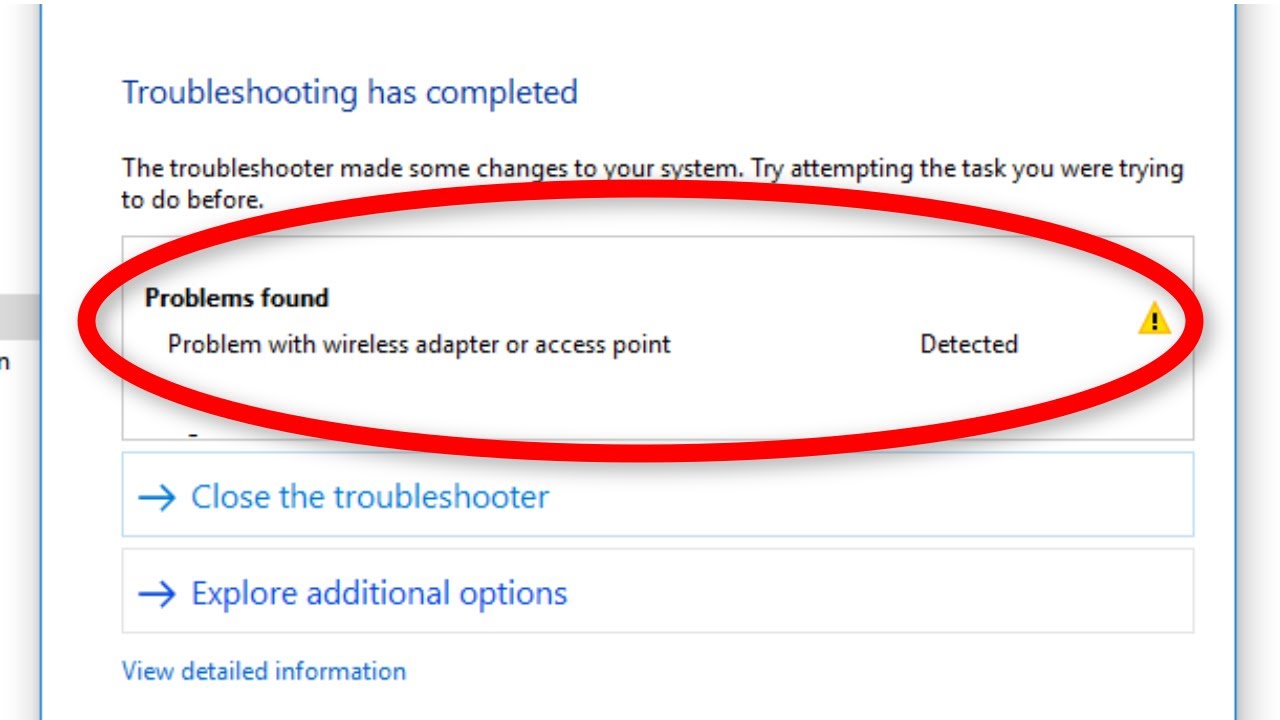Tabl cynnwys
Mae dyddiau cysylltiad modem deialu a LAN wedi mynd: y cysylltiad rhwydwaith diwifr yw'r norm y dyddiau hyn. i gael mynediad i'r rhyngrwyd erioed.
Fodd bynnag, weithiau fe allech chi gael problemau gyda'r addasydd diwifr ar systemau sy'n seiliedig ar ffenestri.
Nawr efallai eich bod yn pendroni, sut gallaf wneud diagnosis a thrwsio'r broblem hon gydag a addasydd diwifr neu bwynt mynediad mewn system gyfrifiadurol sy'n seiliedig ar ffenestri?
Yr ateb yw, mae un neu ddau o bethau y gallwch eu gwneud i drwsio'ch cysylltiad rhyngrwyd ar Windows 10.
Bydd yr erthygl hon dangos i chi sut i wneud diagnosis a thrwsio'r gwall “problem gydag addasydd diwifr neu bwynt mynediad” yn Windows 10.
Beth Mae Problem Gyda Adaptydd Diwifr yn ei Olygu?
Mae'r “Problem gydag addasydd diwifr neu bwynt mynediad” yn wall y gallech ddod ar ei draws yn Windows 10 o dan ffenestr Network Diagnostics.
Os dewch chi ar draws y neges hon, mae'n golygu bod eich cyfrifiadur windows neu methodd y ddyfais â chysylltu â'r rhyngrwyd oherwydd problem addasydd diwifr.
Sut Ydw i'n Trwsio Problem Fy Addasydd Di-wifr?
Mae'r union gamau sydd eu hangen arnoch i drwsio'ch problem gyda'ch addasydd diwifr yn dibynnu ar ba system weithredu neu ddyfais rydych chi'n ei defnyddio.
Bydd yr erthygl hon yn ymdrin yn benodol â dyfeisiau Windows. Os ydych chi'n defnyddio cyfrifiadur neu ddyfais gyda system weithredu wahanol, mae angen i chi wneud hynnychwiliwch yn benodol gydag enw eich system weithredu i ddatrys y broblem.
Gweld hefyd: Taliadau Di-wifr iPhone 12 Pro Max Ddim yn Gweithio?Sut ydw i'n trwsio'r addasydd diwifr ymlaen Windows 10?
Y peth cyntaf y dylech geisio ei wneud yw rhedeg y meddalwedd datrys problemau rhwydwaith ar eich system windows. Yn y rhan fwyaf o achosion,
Mae nifer o gamau y gallwch eu cymryd i drwsio'r addasydd diwifr ar windows 10. Yma byddwn yn rhannu rhai o'r atebion mwyaf cyffredin ar gyfer trwsio'ch addasydd diwifr:
Solution 1: Dileu Proffil Di-wifr Windows
Y datrysiad cyntaf i drwsio'r gwall “Problem gydag addasydd diwifr neu bwynt mynediad” yw dileu proffil diwifr eich ffenestri.
Dros amser wrth i'ch cyfrifiadur berfformio llawer gweithrediadau darllen ac ysgrifennu data, gall proffil diwifr Windows gael ei lygru. Yn yr achos hwnnw, byddwch yn dod ar draws y gwall “Problem gydag addasydd diwifr neu bwynt mynediad”.
I drwsio hyn, dilëwch broffil diwifr ffenestri a'i ailosod. Dylai hyn weithio i bob defnyddiwr ar Windows. Mae'r camau canlynol yn amlinellu sut y gallwch ddileu proffil diwifr ffenestri:
Cam #
De-gliciwch ar yr anogwr gorchymyn a dewis "Rhedeg fel gweinyddwr." Efallai y cewch eich annog am gyfrinair y system.
Os nad ydych yn siŵr sut i agor yr anogwr gorchymyn, pwyswch Windows + S ar yr un pryd i agor y bar chwilio, teipiwch “Cmd,” a gwasgwch enter .
Cam # 2
Unwaith y bydd yr anogwr gorchymyn yn agored, copïwch a gludwch y gorchymyn canlynol a gwasgwchrhowch:
netsh wlan delete profile name=”WirelessProfileName”
Yn lle "WirelessProfileName," dylech nodi enw gwirioneddol eich rhwydwaith diwifr yn y gorchymyn uchod.
Cam # 3
Nawr, ailgychwynwch eich cyfrifiadur a rhowch eich cyfrinair i fewngofnodi (neu fewngofnodi'n uniongyrchol os nad oes gennych gyfrinair).
Dyna ni; rydych chi wedi gorffen! Pan fyddwch yn pweru ar eich cyfrifiadur neu ddyfais Windows eto, dylech gael mynediad i'r rhyngrwyd.
Os gallwch barhau i gael mynediad i'r rhyngrwyd neu gysylltu â phwynt mynediad rhwydwaith diwifr, rhowch gynnig ar un arall o'r atebion ar ein rhestr.
Datrysiad 2: Galluogi Addasydd Di-wifr
Y peth nesaf y gallwch chi ei wneud i drwsio'r “Problem gydag addasydd diwifr neu bwynt mynediad” yw gwirio a yw addasydd y rhwydwaith wedi'i alluogi neu beidio.
Hyd yn oed os na wnaethoch analluogi'r addasydd diwifr eich hun, mae'n bosibl i'r addasydd diwifr gael ei analluogi ar ôl gosod ap trydydd parti.
Felly byddwch yn wyliadwrus o hyn cyn i chi gosod app trydydd parti. Nid oes angen poeni, serch hynny; gallwch chi alluogi'r addasydd rhwydwaith yn hawdd gan ddefnyddio Device Manager. Dyma sut:
Gweld hefyd: A yw Ansawdd Wi-Fi wedi'i Safoni yng Nghadwyn Starbucks Prydain?Cam #
Agor Rheolwr Dyfais. Ar gyfer llwybr byr y bysellfwrdd, gwasgwch yr allwedd Windows + X ar yr un pryd.
Cam # 2
Nesaf, edrychwch am yr opsiwn Adapters Rhwydwaith a'i ehangu.
Cam # 3
Dewch o hyd i'ch addaswyr diwifr; de-gliciwch a dewis priodweddau, neu cliciwch ddwywaith i agor y ffenestr priodweddau.
Nawr ewch i'r tab Gyrwyr a chwiliwch am yGalluogi opsiwn botwm. Os nad ydych chi'n ei weld, mae hyn oherwydd bod eich addasydd diwifr eisoes wedi'i alluogi.
Datrysiad 3: Diweddaru Meddalwedd Gyrwyr
I gysylltu â phwynt mynediad Wi-Fi, mae angen y diweddaraf arnoch chi gyrrwr addasydd rhwydwaith diwifr ar gyfer Windows.
Os ydych yn cysylltu â rhwydwaith ond nad oes gennych y gyrwyr rhwydwaith diweddaraf, ni fydd addaswyr y rhwydwaith yn cyfathrebu â'r llwybrydd diwifr. Diweddarwch y gyrwyr i drwsio hyn.
Bydd llawer o ganllawiau defnyddwyr ar-lein yn eich annog i osod meddalwedd trydydd parti ar eich system i ddiweddaru gyrwyr. Er y gallwch ddiweddaru gyrwyr gan ddefnyddio meddalwedd o'r fath, rydym yn ei chael yn ddiangen.
Yn y rhan fwyaf o achosion, gallwch ddiweddaru eich gyrwyr yn uniongyrchol heb orfod gosod meddalwedd gyrrwr trydydd parti. Fodd bynnag, byddwch hefyd yn cael gwasanaeth ychwanegol gyda'r gyrrwr na fydd ei angen arnoch yn y rhan fwyaf o achosion. Yn y rhan fwyaf o achosion, llestri bloat yw'r gwasanaeth hwn, ac efallai y bydd yn rhaid i chi ddadosod beth bynnag.
Felly os nad ydych am osod gwrthfeirws i ddadosod y bloatware ychwanegol, rydym yn argymell eich bod yn hepgor y cam hwn yn gyfan gwbl a'i osod â llaw y gyrwyr sydd eu hangen arnoch.
Ddim yn siŵr pa yrwyr sydd angen i chi eu dewis, eu diweddaru a'u gosod? Gallwch ddod o hyd iddynt ar wefan gwneuthurwr eich dyfais. Edrychwch i ddiweddaru'r gyrrwr addasydd rhwydwaith yn benodol o dan lawrlwythiad y gyrwyr.
Ateb 4: Ailgychwyn Eich Llwybrydd Di-wifr
Os bydd eich problemau wifi yn parhau, gallech geisioailgychwyn y llwybrydd rhyngrwyd.
Drwy ailosod y llwybrydd, bydd y rhwydwaith diwifr yn betio cyfle i adnewyddu ei holl osodiadau rhwydwaith. Bydd hyn yn gadael i ddyfeisiau wifi newydd gysylltu â'r llwybrydd unwaith eto, heb unrhyw broblemau.
I ailgychwyn eich llwybrydd wifi, edrychwch am y botwm ailgychwyn. Unwaith eto, mae hwn yn fodel-benodol i'ch llwybrydd wifi.
Os nad oes gan eich dyfais fotwm ailgychwyn, gallwch ei bweru ac aros 30 eiliad i'w analluogi'n llwyr.
Ar ôl i chi ailgychwyn y modem, dylai eich proffil rhwydwaith ddechrau o'r newydd, gan ganiatáu cyfeiriad newydd i gysylltu eto. “problem gydag addasydd di-wifr neu bwynt mynediad,” mae dewis olaf: fflysio DNS ac ailosod TCP/IP i adfer eich cysylltiad rhwydwaith diwifr.
Sylwer mai ateb terfynol yw hwn ac y dylid ei wneud dim ond os yw defnyddwyr yn defnyddio wedi rhoi cynnig ar bopeth arall yn gyntaf.
Dyma'r camau sydd eu hangen arnoch i fflysio DNS ar eich cyfrifiadur Windows:
Cam #
Llywiwch i'r anogwr gorchymyn a'i redeg fel gweinyddwr. Gallwch bwyso Windows + X yn ddewisol ar eich bysellfwrdd a dewis plisgyn y system gyda breintiau gweinyddol.
Cam # 2
Un wrth un yn y gorchymyn anogwr, copïwch a gludwch y gorchmynion canlynol a gwasgwch rhowch:
ipconfig /release ipconfig /flushdns ipconfig /renew
Cam # 3
Unwaith eto, rhowch y gorchmynion canlynol yn y plisgyn prydlon:
ipconfig /flushdns nbtstat –r netsh int ip reset netsh winsock reset
Cam # 4
Ailgychwyn eichcyfrifiadur i gadw'r gosodiadau hyn. Unwaith i chi wneud hynny, dylai'r rhwydwaith, cyfeiriad IP, a phriodweddau rhwydwaith Wi-fi eraill fod wedi'u hailosod.
Syniadau Terfynol
Mae yna nifer o atgyweiriadau y gallech eu defnyddio i ddatrys gwallau rhwydwaith ar eich Windows cyfrifiadur.
Beth bynnag yw'r achos, nid oes angen i chi ychwanegu na dadosod unrhyw feddalwedd i ddatrys y gwallau rhwydwaith hyn. Dylai'r atebion a amlygwyd gennym yn ein herthygl fod yn ddigon i'ch helpu i ddatrys y gwallau rhwydwaith hyn.